
こんにちは。
LibreOffice Calc 覚えておきたいショートカットをまとめました。
Calcを使用されてる方は是非チェックして下さい。
行の最後、行の先頭に移動するショートカット
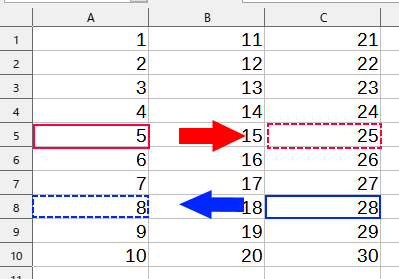
- 行の最後に移動するショートカット(赤い矢印) end
- 行の最初に移動するショートカット(青い矢印) home
列の最後、列の最初に行くショートカット
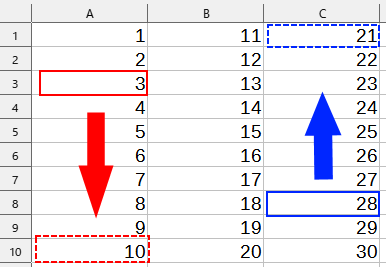
- 列の最後に移動するショートカット(赤い矢印) Ctrl + ▼ (下矢印)
- 列の最初に移動するショートカット(青い矢印) Ctrl + ▲ (上矢印)
入力セルの先頭、最後に移動するショートカット
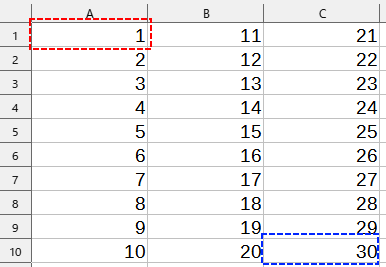
- 入力セルの先頭A1に移動するショートカット(赤い点線四角) Ctrl + home
- 入力セルの最後C10に移動するショートカット(青い点線四角) Ctrl + end
行全体を選択するショートカット
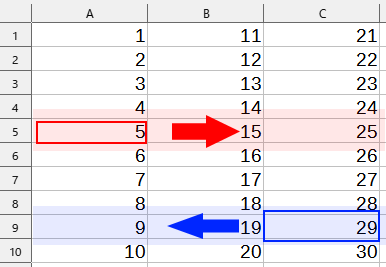
- A5からC5まで選択するショートカット(赤い矢印) Ctrl + Shift + ▶ (右矢印)
- C9からA9まで選択するショートカット(青い矢印) Ctrl + Shift + ◀ (左矢印)
メモ
アクティブなセルがB5の場合、Ctrl + Shift + ▶をすると、B5からC5まで選択されます。
列全体を選択するショートカット
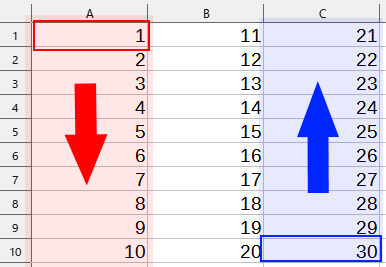
- A1からA10まで選択するショートカット(赤い矢印) Ctrl + Shift + ▼ (下矢印)
- C10からC1まで選択するショートカット(青い矢印) Ctrl + Shift + ▲ (上矢印)
メモ
アクティブなセルがA5の場合、Ctrl + Shift + ▼をすると、A5からA10まで選択されます。
入力セルをすべて選択するショートカット
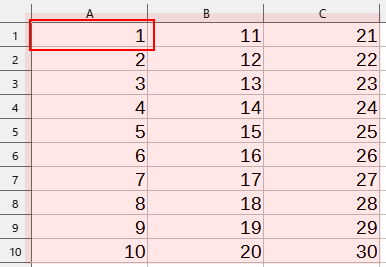
- アクティブセルをA1の時 Ctrl + Shift + end
メモ
アクティブなセルがC10の場合、Ctrl + Shift + homeをすると、全体が選択されます。
アクティブセルがA5の場合、Ctrl + Shift + end をすると、A5からC5までの列からA10からC10までのセルが選択されます。
まとめ
いかがだったでしょうか。
上記を覚えれば、十分だと思います。他に知りたいショートカットがあれば、コメントを頂ければと思います。


![メンタルダウンで地獄を見た元エリート幹部自衛官が語る この世を生き抜く最強の技術 [ わび ]](https://thumbnail.image.rakuten.co.jp/@0_mall/book/cabinet/3585/9784478113585_1_2.jpg?_ex=128x128)
コメント